
I nästa artikel ska vi ta en titt på hur man gör det få information om systemhårdvara från kommandoraden. Denna process är inte ett problem för GUI Gnu / Linux- och Windows-användare men CLI-användare kan komma att sakna resurser för att få den här typen av detaljer från sina maskiner.
Det finns många verktyg i Gnu / Linux för att få information om systemhårdvaran. I den här artikeln ska vi försöka se olika sätt att få dessa detaljer från terminalen. Även som alltid är du säker på att de inte är de enda och var och en måste välja den bästa metoden för varje fall.
Få information om systemhårdvara från terminalen
Några av de exempel som vi kommer att se nästa måste vi utföra dem med sudo.
Metod-1. Dmidecode-kommando.
Dmidkod Det är ett verktyg som läs DMI på en dator (Gränssnitt för skrivbordshantering) och visar systemhårdvaruinformation i ett läsbart format.
Den här tabellen innehåller en beskrivning av systemets hårdvarukomponenter. Det kommer också att visa oss mer användbar information som serienummer, tillverkarinformation, släppdatum och BIOS-revision, etc. Ett exempel på att använda detta kommando är följande:
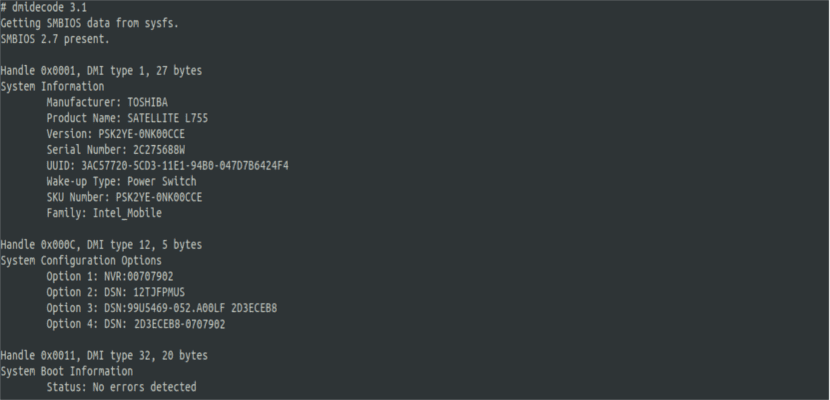
sudo dmidecode -t system
Metod-2. Inxi-kommando.
Detta kommando vi måste installera det. För detta kan du konsultera artikeln att vi på sin dag publicerade den här bloggen.
Inxi är ett smidigt verktyg för att verifiera hårdvaruinformation i Gnu / Linux och erbjuder ett brett utbud av alternativ som gör att vi kan få all hårdvaruinformation vi behöver.
Inxi är en skript som snabbt visar hårdvara såsom CPU, drivrutiner, Xorg, Kernel, GCC-versioner, processer, RAM-användning och ett brett utbud av användbar information. Ett exempel på användning kan vara följande:

inxi -M
Metod-3. Lshw-kommando.
Kommandot lshw (Hårdvara Lister) är ett litet verktyg som genererar detaljerade rapporter om olika komponenter i maskinens hårdvara. Den visar information om minneskonfiguration, firmwareversion, moderkortkonfiguration, CPU-version och hastighet, cache-konfiguration, USB, nätverkskort, grafikkort, multimedia, skrivare, busshastighet etc.
Information om hårdvaran genereras genom att läsa / proc-filer och DMI-tabell.
lshw måste köras som superanvändare för att upptäcka den maximala mängden information eller kommer endast att utföra en partiell maskinvarurapport.

sudo lshw -C system
Metod-4. Med filsystemet / sys.
Kärnan exponerar DMI-information i virtuellt filsystem / sys. Så vi kan enkelt få maskintypen genom att köra grep-kommandot i följande format:
sudo grep "" /sys/class/dmi/id/[pbs]*
Dessutom kommer vi också att kunna skriv bara specifika detaljer med kattkommandot. Här är några exempel:
cat /sys/class/dmi/id/board_vendor
cat /sys/class/dmi/id/product_name
sudo cat /sys/class/dmi/id/product_serial

cat /sys/class/dmi/id/bios_version
Metod-5. Dmesg-kommando.
Kommandot dmesg används i kärnmeddelanden (starttid meddelanden) på Gnu / Linux innan du startar syslogd eller klogd. Få dina data genom att läsa kärnringbufferten. Dmesg kan vara mycket användbart för felsökning eller bara för att få information om maskinvaran som används av ett system.
dmesg | grep -i DMI
Metod-6. Hwinfo-kommando.
Hwinfo använder libhd-biblioteket libhd.so för att samla in hårdvaruinformation. Detta verktyg speciellt utformat för openSUSE-systemet, under en längre tid, andra distributioner de inkluderar det i sina officiella förvar.
hwinfo vi måste installera det, och för detta behöver vi bara skriva i en terminal (Ctrl + Alt + T):
sudo apt install hwinfo
Namnet hwinfo betyder verktyg för hårdvaruinformation. Det är ett annat bra verktyg som du använder för att hitta hårdvaran som finns i systemet och visar detaljerad information om de olika hårdvarukomponenterna i läsbart format.
Rapporter om CPU, RAM, tangentbord, mus, grafikkort, ljud, lagring, nätverksgränssnitt, disk, partitioner, BIOS, etc. Detta verktyg kommer att kunna visas mer information än andra kommandon tillägnad samma syfte.
hwinfo
tack utmärkt information ... mycket tydlig och med olika alternativ för att ange hårdvaruinformation. mycket användbart. Jag är mycket tacksam mot dem. Juanma.